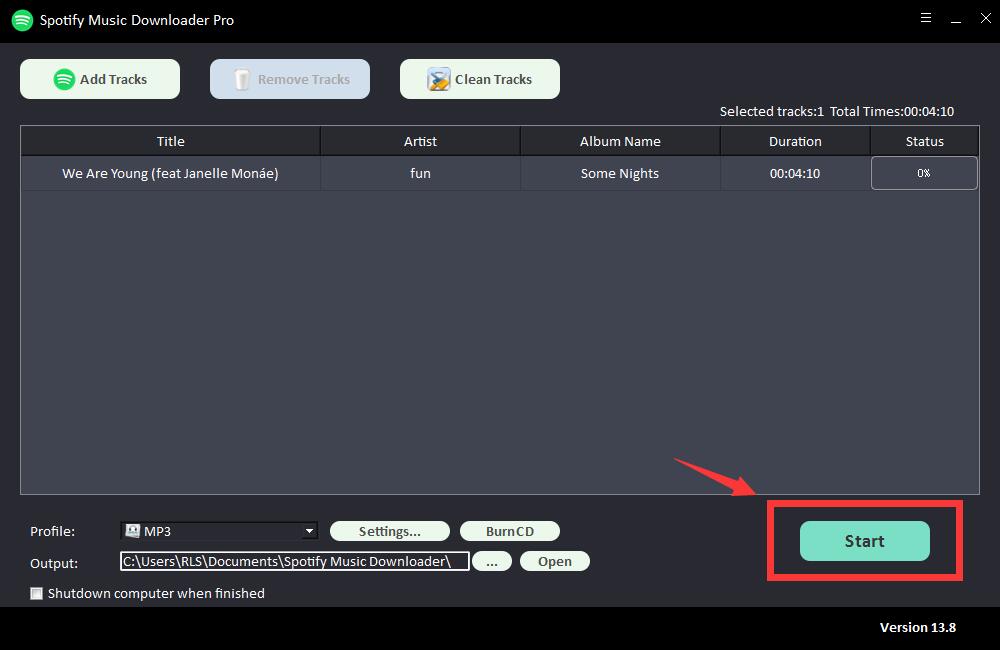Hoe cachebestanden van Spotify te verwijderen
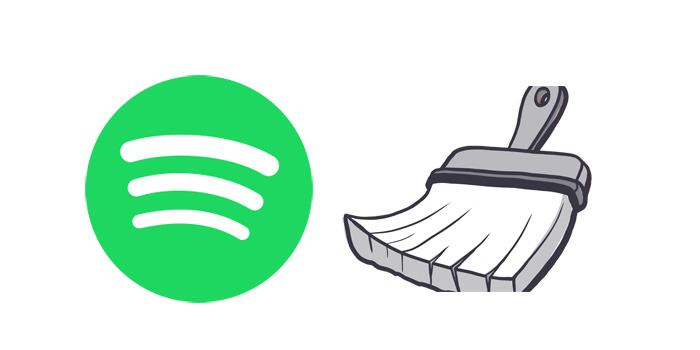
Als je naar veel verschillende muziek luistert op Spotify, merk je misschien dat je vrije ruimte vrij snel kleiner wordt. Spotify slaat uw afspeellijst op de lokale harde schijf op, zodat het de nummers snel kan afspelen zonder opnieuw vanaf de Spotify-server te hoeven streamen, maar uw harde schijf zou snel vol raken. Als u zich in een dergelijke toestand bevindt, kunt u deze cachebestanden beter wissen om ruimte vrij te maken, zodat uw computer soepeler werkt, vooral als u de cache gedurende langere tijd niet hebt gewist. Op dit moment biedt de Spotify-desktopclient geen manier om de cache te wissen, hier zullen we u begeleiden om de Spotify-cache op Windows en Mac te wissen.
Hoe de Spotify-cache en de cache van het "lokale bestand" voor Mac wissen?
De map is waarschijnlijk groot omdat Spotify de nummers waar je het meest naar luistert in de cache opslaat, waaronder albumhoezen en zo. Het kan geen kwaad om het te verwijderen.
Spotify bewaart de cachebestanden en het lokale cachebestand in je thuismap op de volgende locaties:
1. Spotify-cache wissen:
macOS: /Users/*USERNAME*/Bibliotheek/Caches/com.spotify.client/Storage/
2. Cache "Lokale bestanden" wissen:
macOS: ~/Bibliotheek/Application Support/Spotify/watch-sources.bnk
Hoe Spotify Cache op Windows te verwijderen?
In sommige situaties, zelfs wanneer u de Spotify-app verwijdert, worden niet alle sporen van de toepassing verwijderd, en het handmatig verwijderen van de cache kan nuttig of noodzakelijk zijn om de sporen te verwijderen.
Spotify bewaart de cachebestanden en het lokale cachebestand in je thuismap op de volgende locaties:
1. Spotify-cache wissen:
Windows: C:\Users\*USERNAME*\AppData\Local\Spotify\Storage
2. Cache "Lokale bestanden" wissen:
Windows: C:\Users\*USERNAME*\AppData\Roaming\Spotify\Users\gebruikersnaam-gebruiker\local-files.bnk
Hoe download ik muziek van Spotify naar computer?
Soms moeten we Spotify-muziek downloaden naar onze computer en ze vervolgens overbrengen naar onze draagbare apparaten zoals iPod, iPhone, Zune, PSP, enz. Daarom is een krachtige Sidify Music Converter nodig. Hier raden we mensen aan om de gratis Spotify Music Downloader te proberen, die elk Spotify-nummer of -afspeellijst snel kan converteren en downloaden naar MP3-, AAC-, FLAC-, WAV-, AIFF- of ALAC-audioformaten met de beste audiokwaliteit, en ook de originele ID3-tags kan behouden na conversie .
Stap 1: Klik op de knop "Tracks toevoegen". Kopieer en plak de URL van het Spotify-nummer in het vak op Free Spotify Music Downloader en klik vervolgens op de knop "Parsing" om door te gaan.
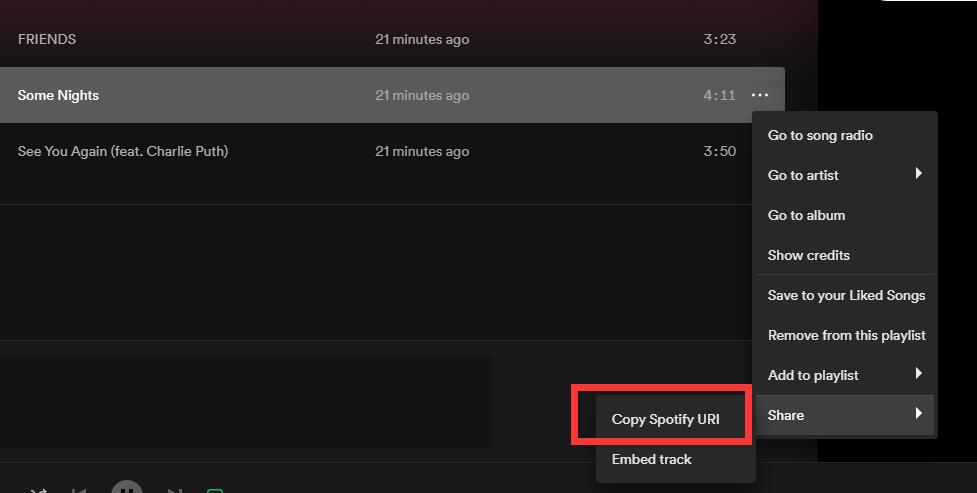
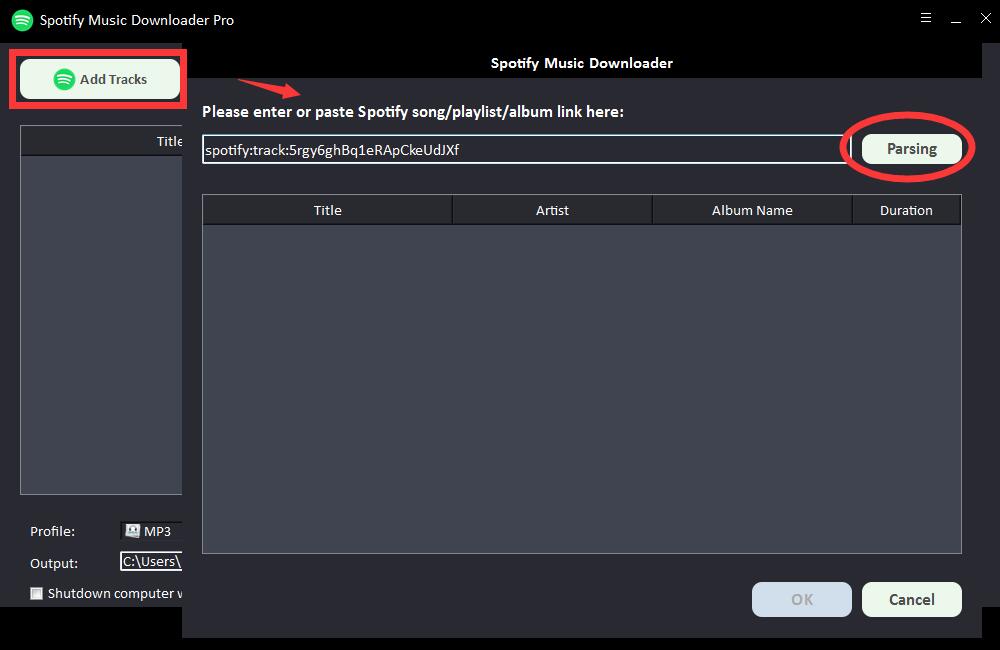
Na korte tijd wordt alle informatie over het Spotify-nummer weergegeven, zoals titel, artiest, albumnaam en duur. Klik op "OK" om te bevestigen en naar de volgende stap te gaan.

Stap 2: Selecteer het audio-uitvoerformaat in de vervolgkeuzelijst "Profiel" of u kunt op "Instellingen" klikken om Bit Tate en Sample Rate te wijzigen.
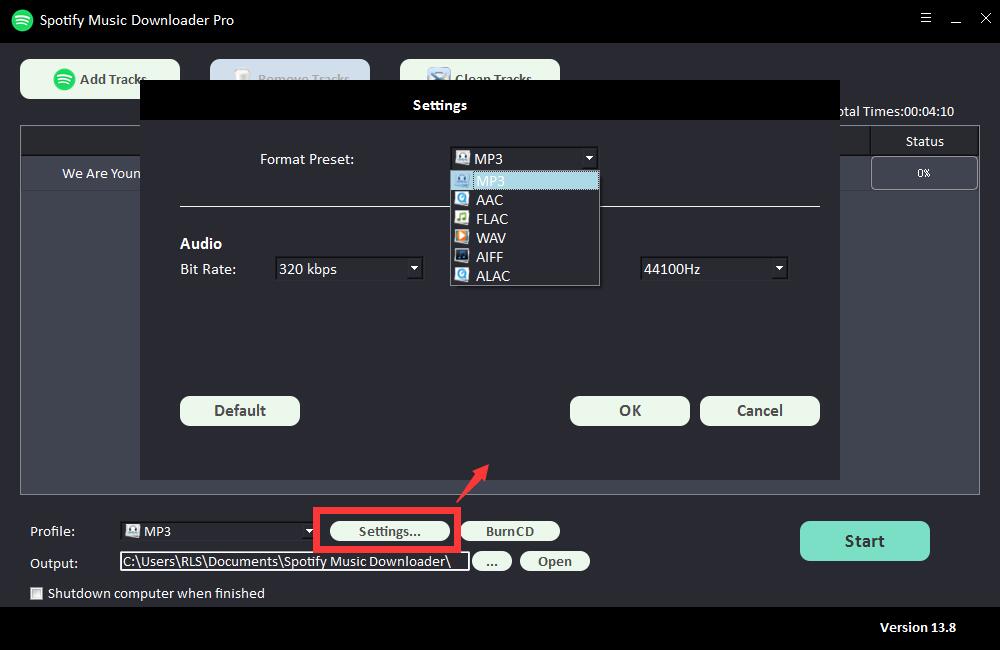
Stap 3: Kies de uitvoerbestemming en klik vervolgens op "Start" en het zal beginnen met het downloaden en converteren van Spotify-nummers, afspeellijsten, albums en podcasts naar MP3, AC, FLAC, WAV, AIFF, ALAC, AUTO en andere veelvoorkomende audiobestanden .